如何修复 WordPress 中损坏或损坏的文件和数据库
已发表: 2021-12-06WordPress 卓越的性能和无与伦比的稳定性使其成为网站所有者的首选。
然而,在线平台中的错误是不可避免的,因为许多组件协同工作,WordPress 也是如此。 大多数这些错误都是可以修复的。 但是,当涉及到损坏的文件和数据库连接错误时,事情可能会很棘手。
这是因为文件可能会以多种不同的方式损坏,而且其原因很难确定。
幸运的是,即使您不能 100% 确定它们发生的原因,也有不同的方法可以处理 WordPress 损坏和损坏问题。 在本文中,我们将教您如何使用不同的成熟方法修复这些损坏的文件。
现在,让我们开始吧!
目录
- 什么是损坏或损坏的文件?
- 服务器问题
- 文件权限不正确
- 数据库错误
- PHP版本的错误
- 修复损坏或损坏的文件和数据库的 4 种方法
- 1. 从备份中恢复您的网站
- 2.修复WordPress数据库
- 3. 替换 WordPress 核心文件
- 4. 调试
- 结论
什么是损坏或损坏的文件?
当您无法访问以前位于特定位置的文件时,您可能遇到过这样的情况。 这是文件损坏的情况。 损坏的文件是无法从其先前位置访问的文件。
对于 WordPress,文件损坏可能有不同的类型。 您可能无法访问某些核心文件,面临最常见的数据库连接错误等等。
许多因素导致文件损坏。 名单很长。 但是,在大多数情况下,这些是文件损坏的常见原因:
服务器问题
服务器最常见的问题是服务器故障。 服务器故障可能由于多种原因而发生,例如服务器硬件故障、服务器中断、服务器崩溃、服务器防火墙等。
每当在任何 WordPress 文件更新期间发生服务器故障时,它都可能由于未正确保存更改而损坏。
文件权限不正确
文件权限不正确是导致文件损坏的另一个常见问题。 此问题可能会导致 WordPress 文件出现故障。 由于只有具有正确权限的用户才能访问该文件,因此错误的文件权限可能会损坏您的 WordPress 文件。
数据库错误
数据库连接错误是与数据库有关的错误。 这些包括输入错误的凭据、数据库服务器崩溃、硬件故障、错误等。这可能是文件损坏或损坏的另一个原因。
PHP版本的错误
当有服务器更新时,通常会更新 PHP 版本。 这可能会导致兼容性问题,从而导致 WordPress 文件及其数据库损坏。 此外,超过 PHP 内存限制也可能导致服务器中断导致文件损坏。
请记住,您甚至可能不知道您的文件已损坏,因为 WordPress 不会为您提供任何明确的文件损坏错误消息。 根据文件损坏的不同原因,您可能会收到各种错误消息。 例如,数据库文件损坏不会让您建立数据库连接,而 WordPress 核心文件损坏可能会使您的 WordPress 站点无法使用。
修复损坏或损坏的文件和数据库的 4 种方法
无论出于何种原因,有几种方法可以修复 WordPress 中损坏或损坏的文件和数据库。 其中一些包括:
1. 从备份中恢复您的网站
备份是将网站恢复到任何损坏之前状态的最终方法。 对于损坏的文件,备份可能是扭转安装损坏的最佳方式。
使用备份和恢复插件恢复网站很容易。 但是,当您无法访问 WordPress 仪表板时,事情会变得很棘手。
通常,Web 主机提供自动备份或服务器恢复功能,可让您回滚更改。 因此,如果您有备份文件,包括数据库文件、插件、主题、上传文件和其他文件,您只需几个步骤即可恢复它们。 如果您想深入了解如何备份您的 WordPress 网站,我们为您量身定制了一篇文章。 不要忘记检查一下。
如果您的虚拟主机不提供这样的选项,您需要手动恢复您的网站。
要手动恢复数据库,您需要使用 cPanel 访问 phpMyAdmin 仪表板。
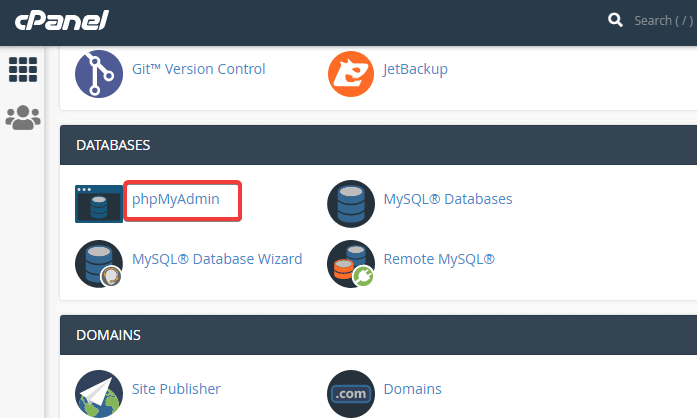
进入后找到您的数据库并将其清理干净。 您可以选择所有表并将它们删除,然后从头开始。
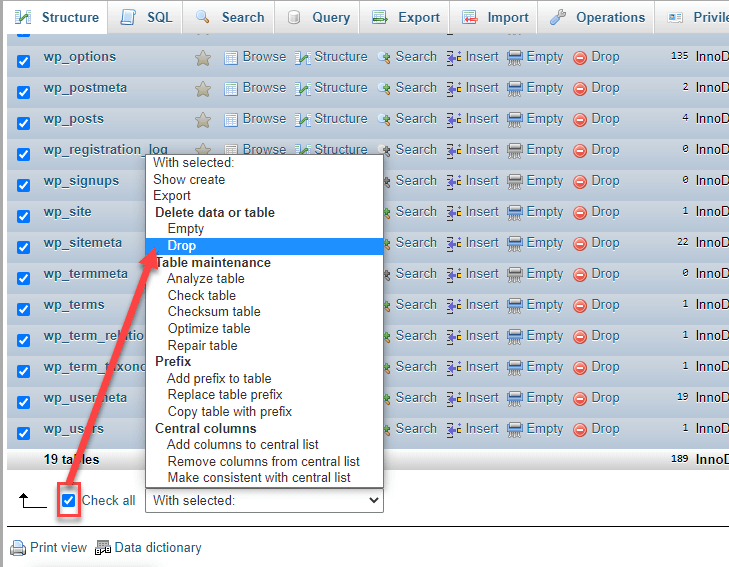
现在一切都干净了,转到同一数据库中的Import选项卡。 单击“导入”选项卡后,查找“选择文件”按钮并单击它。
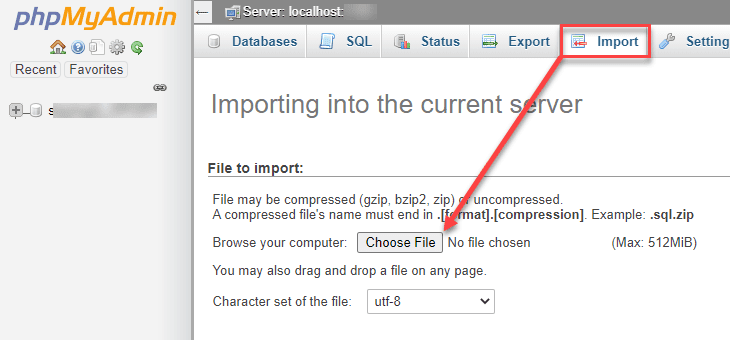
找到 .sql 格式的数据库备份文件。 选择文件并点击Go按钮。 就是这样,您将在几秒钟内看到恢复的网站。
同样,要手动恢复您的 WordPress 文件,您可以使用 FTP 客户端登录到您的服务器,访问 WordPress 根目录,然后查找 pubic_html文件。 有时,根目录文件可能位于 www目录下或包含您网站名称的目录中。
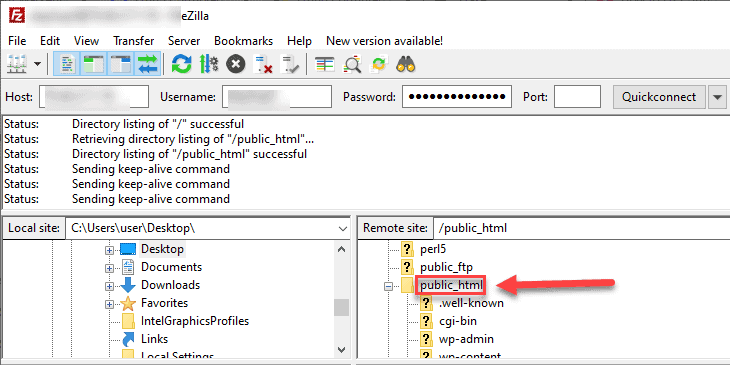
进入后,选择所有文件并将其删除。 然后,从官方网站重新下载 WordPress 核心文件。 下载完成后,返回您的 FTP 客户端并访问本地 WordPress 文件夹。

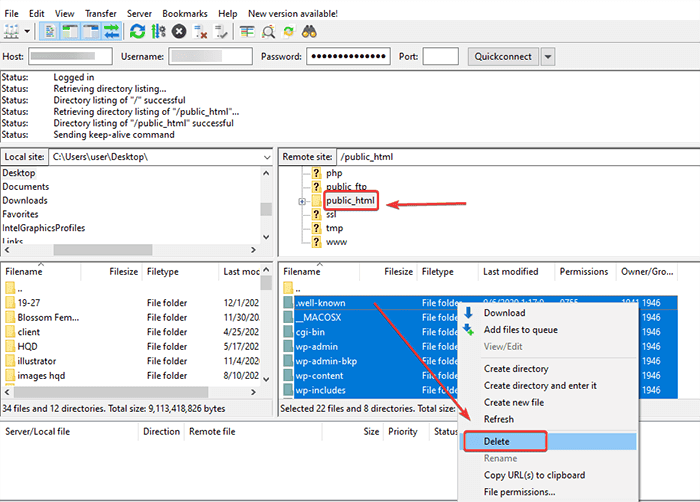
从本地目录中选择所有文件并上传它们。 如果您正确执行了这些步骤,您将在旧 WordPress 设置所在的正确位置看到文件。 这将需要一段时间,因为有很多文件。
完成后,您需要转到wp-content/plugins并从备份中上传您的插件文件。 选择您要恢复的所有文件夹,并使用上传选项通过您的 FTP 客户端上传它们。
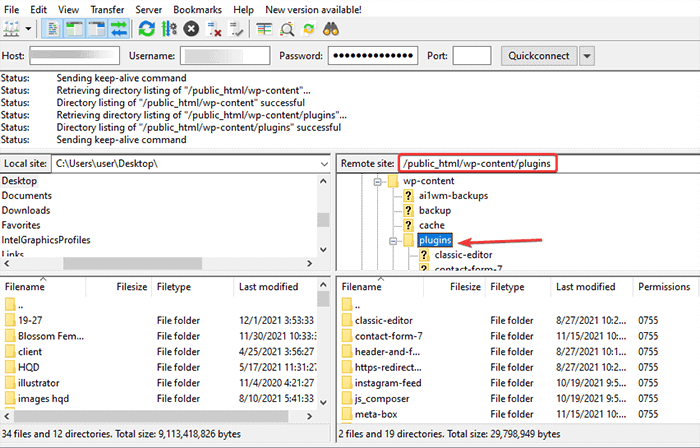
同样,对您的主题重复相同的过程并上传以恢复它们。 转到 wp-content/theme 和 wp-content/uploads 并重复与插件相同的过程。 完成插件、主题和上传后,您将能够访问您的网站而不会出现任何错误。
2.修复WordPress数据库
当您没有适当的备份时,您可以选择修复数据库。 尽管 WordPress 确实提供了修复选项,但默认情况下此选项处于关闭状态。
要打开修复选项,请转到您的 FTP 客户端并访问 WordPress 目录。 在那里你会看到一个名为config.php 的文件。
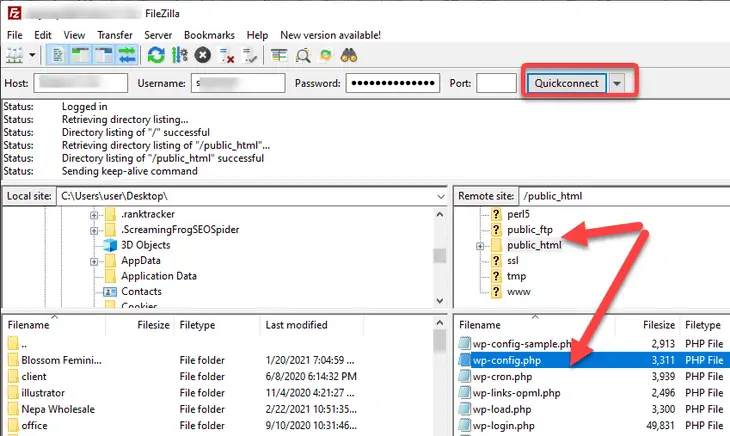
右键单击 wp-config.php 文件并单击“编辑”选项。 使用默认文本编辑器打开文件。
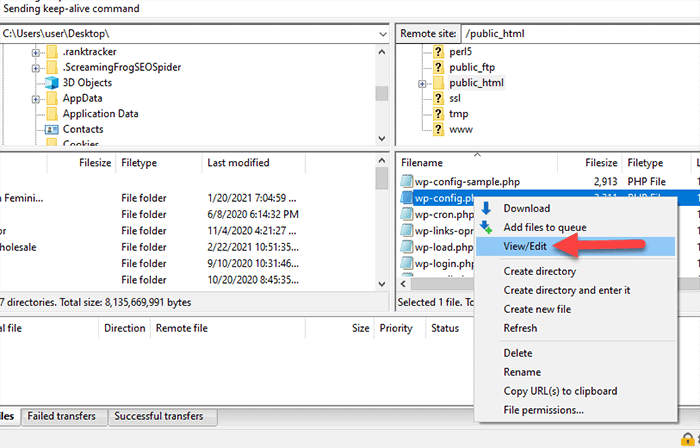
然后,您可以将以下行添加到您的代码中:
define('WP_ALLOW_REPAIR', true);您可以在代码中的任何位置添加此行; 但是,最好最后添加。 添加代码后,您可以导航到http://yourwebsite.com/wp-admin/maint/repair.php。 这会将您带到一个新屏幕,您将在其中看到两个类似的选项。
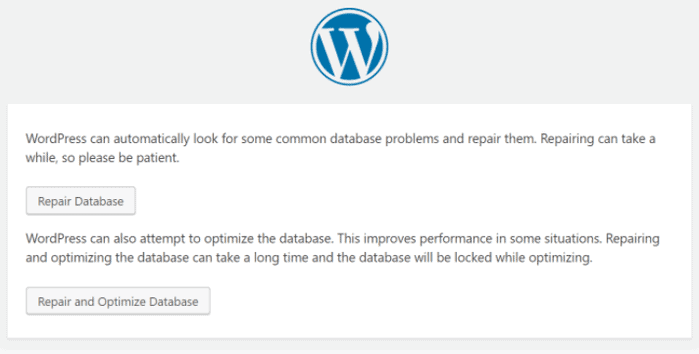
点击“修复数据库”,看看 WordPress 是如何发挥它的魔力的。 然后,您可以访问您的数据库而不会出现任何错误。
3. 替换 WordPress 核心文件
当您没有备份或无法恢复您的网站时,您需要替换您的 WordPress 核心文件。 请记住,一旦选择此过程,您将丢失所有以前的自定义设置。
下载最新的 WordPress 版本并解压缩。 打开解压 .zip 文件的文件夹。
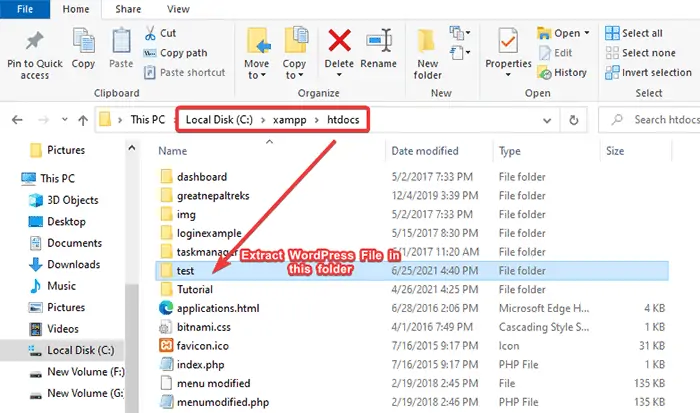
连续在同一屏幕的另一个窗口中通过 FTP 客户端访问您的网站。
现在,导航到 WordPress 的根文件夹并上传 WordPress 本地目录中的所有文件。 您将获得覆盖现有重复文件的选项。 选择“全部同意”选项,然后高枕无忧。
请务必注意,此过程只会更改您的 WordPress 核心文件,不会影响您的插件和主题设置。
4. 调试
最后,如果您已经尝试了上述方法中的所有方法,您可以尝试调试您的 WordPress 网站。 为此,您需要打开 WordPress 调试模式。 你可以在互联网上找到大量关于如何做到这一点的教程。
另一种选择是检查您的错误日志,看看您是否可以识别问题。 要检查您的错误日志,请在 / wp-content/ 文件夹中查找名为debug.log的文件。
您也可以向房东寻求帮助。 有时可能存在主机可以修复的错误配置或内部故障问题。 在这种情况下,将错误日志文件发送到主机是最终的解决方案。
结论
在本文中,您将找到有关损坏文件以及修复 WordPress 中损坏或损坏的文件和数据库的所有信息。 从损坏文件的描述及其损坏方式开始,本文解释了修复损坏文件和数据库的方法。
保护您的站点文件和数据库免受损坏的最佳方法是进行适当的备份。 我们还有一篇关于如何备份您的 WordPress 网站的文章。 如果您处于两难境地,请随时检查一下。
